Win10系统怎样解除qq保护模式
QQ账号如果被异地登陆的话,一般都会自动开启保护模式,而此时用户就无法正常登陆账号了,这该如何解决呢?首先,我们需要给有问题的电脑重装下系统,防止解除QQ保护更改密码后又被盗号黑客获取。然后,大家再随小编看看win10系统解除QQ保护模式的具体步骤。
推荐:win10正式版免费下载
步骤如下:
1、打开腾讯QQ,点击登录界面的“找回密码”;
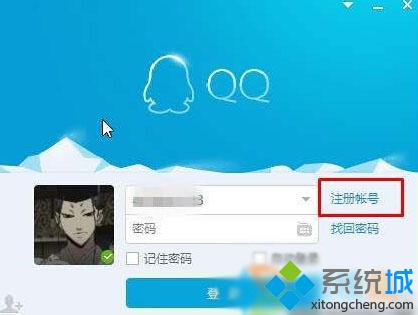
2、在打开的界面中点击【首页】,然后点击下面的【账号解封】;

3、输入要解封的账号,点击【下一步】;
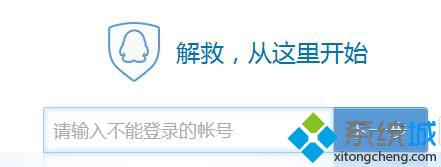
4、点击【改密恢复登录】;

5、使用绑定该QQ的手机号码,按提示编辑短信:JFxxxxxx ,填写收件人:106988881700119 ,发送完成后等待10秒的样子点击【查看结果】;
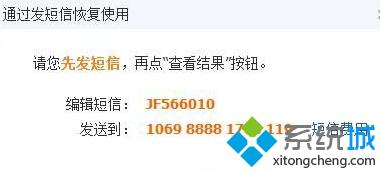
6、接着按提示输入对应的内容,越详细越好;
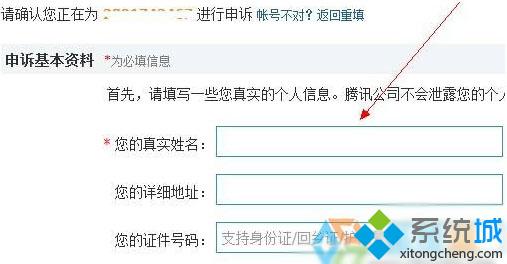
7、然后通过密码工具(密码手机、手机令牌、QQ令牌、密保卡)重置密保问题即可解除,当然如果使用手机令牌的可以更快的解除;
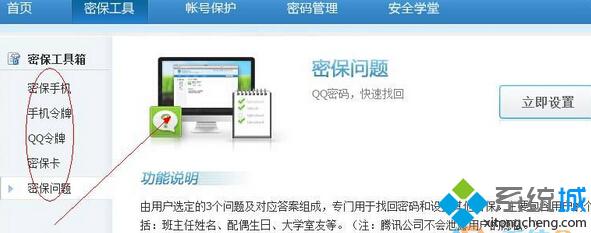
8、重置后账号就可以正常使用了。
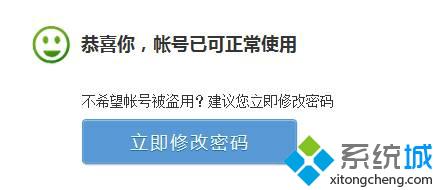
通过上面几个步骤的简单操作,我们就能在win10系统下解除QQ保护模式了。感兴趣的用户们,不妨自己手动操作一遍吧!海量win10系统下载资源,请关注系统城(https://www.xitongcheng.com/)!
相关教程:dnf新号短信解除不了安全模式qq怎么设置封面模式怎样撤销工作表保护qq封面模式启用增强保护模式我告诉你msdn版权声明:以上内容作者已申请原创保护,未经允许不得转载,侵权必究!授权事宜、对本内容有异议或投诉,敬请联系网站管理员,我们将尽快回复您,谢谢合作!










